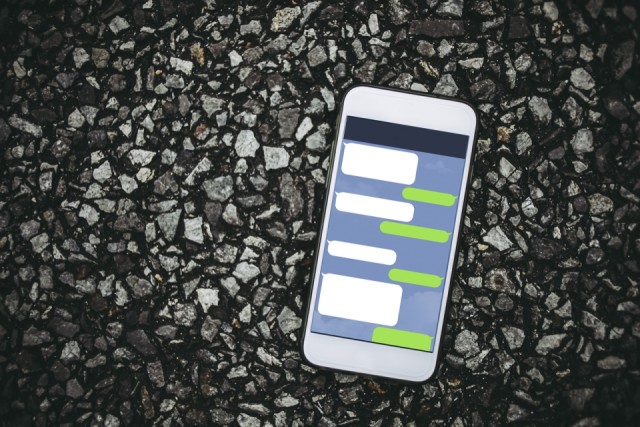LINEのアカウント・トーク履歴の引き継ぎ方法!復元のやり方を解説
LINEのアカウント・トーク履歴の引き継ぎ方法!復元のやり方を解説
機種変更時にLINEアカウントを引き継いだのに、トーク履歴が消えてしまったという経験はありませんか?
また、スマホの故障や紛失によって、これまでのトーク内容が消えてしまうといったトラブルもあります。
トーク履歴が消えてしまうと、会話の流れや予定が分からなくなるといった不便が生じるもの。
そうならないためにも、日頃からデータの「バックアップ」を行っておくことをオススメします!
LINEのバックアップ・復元とは?
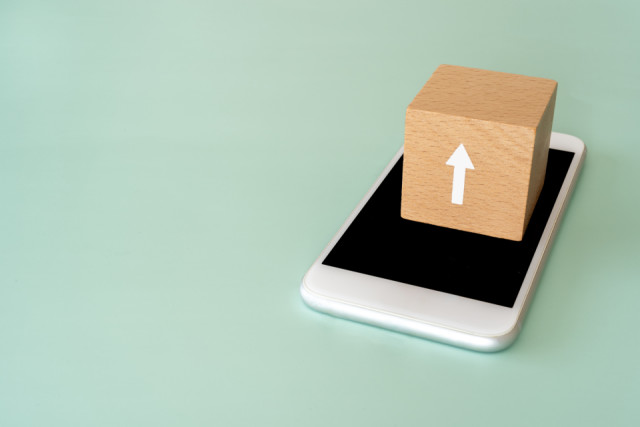
LINEのバックアップとは、データの紛失に備えてトーク履歴などを複製して、外部に保管することをいいます。
Androidの場合は「Googleドライブ」に、iPhoneの場合は「iCloud」にデータを保存することで、スマホの紛失や故障などのトラブルがあった際もデータを元に戻すことができます。
一方、LINEの復元とは、外部に保存したデータを元に戻すことを指します。
日頃の備えや機種変更前に必要なのがバックアップ、機種変更後に行うのが復元となります。
LINEのトーク履歴をバックアップする方法

LINEのトーク履歴のバックアップは、任意のタイミングでできる「手動設定」と、指定した頻度でデータを保存してくれる「自動設定」があるので、それぞれのやり方を紹介します。
LINEのデータを手動でバックアップする方法
- 「LINE」アプリを開く
- ホームタブ右上の「設定」をタップ
- Androidは「トークのバックアップ・復元」をタップ
iPhoneは「トークのバックアップ」をタップ - 「今すぐバックアップ」をタップ
- PINコードを入力する
- Androidでは、データを保存する「Googleアカウント」を選択
- iPhoneはバックアップがスタート
- Androidは「バックアップを開始」をタップでバックアップがスタート
初めてバックアップを取る場合は「今すぐバックアップ」をタップした後、6桁のPINコードを入力します。
このPINコードはトーク履歴を復元する際に必要なので忘れないようにしましょう。
また、Androidのバックアップは「Googleドライブ」を利用します。
連動させるGoogleアカウントは、誰とも共有していない個人のアカウントを選択しましょう。
LINEのデータを手動でバックアップする方法
- 「LINE」アプリを開く
- ホームタブ右上の「設定」をタップ
- Androidは「トークのバックアップ・復元」をタップ
iPhoneは「トークのバックアップ」をタップ - 「今すぐバックアップ」をタップ
- PINコードを入力する
- Androidでは、データを保存する「Googleアカウント」を選択
iPhoneはバックアップがスタート - Androidは「バックアップを開始」をタップでバックアップがスタート
初めてバックアップを行うときは、PINコードの入力が必要です。
バックアップの頻度は「毎日」「3日に1回」「1週間に1回」「2週間に1回」「1カ月に1回」「バックアップしない(iPhoneのみ)」の中から選べます。
自動でバックアップが取れていれば、スマホの故障や紛失といったトラブルがあってもトーク履歴が残るため安心ですね!
LINEのトーク履歴を復元する方法
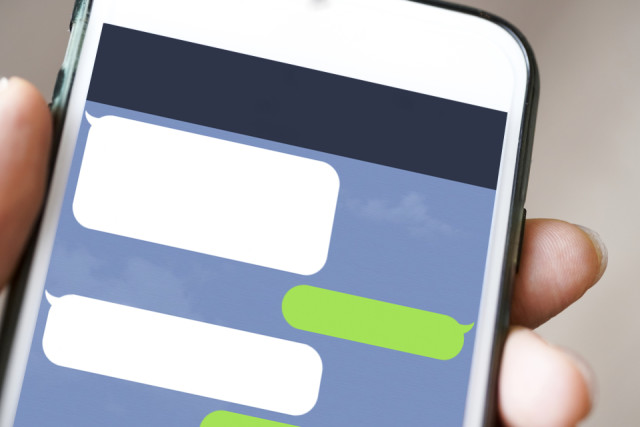
AndroidとiPhoneでは、バックアップからトーク履歴を復元する方法が大きく異なります。
AndroidでLINEのトーク履歴を復元する方法
- 「LINE」アプリを開く
- ホームタブ右上の「設定」をタップ
- 「トークのバックアップ・復元」をタップ
- 「復元」をタップすると復元開始
この方法を使えば、何らかのトラブルが発生したときでも簡単にトーク履歴を復元することが可能です。
iPhoneでLINEのトーク履歴を復元する方法
iPhoneにはAndroidのようにLINEアプリ内で簡単に復元する機能がありません。
一度LINEアプリをアンインストールした後、再度インストールして、アカウント引き継ぎと同じように、ログイン画面で「トーク履歴を復元」を行いましょう。
LINEアカウント引き継ぎ前にやること

スマホの機種変更時など、新たな端末でLINEにログインするとトーク履歴が消えてしまいます。
でも、事前にバックアップを取っておけばトークを復元することが可能です。
機種変更する際は、新端末でもトーク履歴が確認できるように以下の準備を行いましょう。
バックアップ用のPINコードを設定する
- 「LINE」アプリを開く
- ホームタブ右上の「設定」をタップ
- Androidは「トークのバックアップ・復元」をタップ
iPhoneは「トークのバックアップ」をタップ - 「今すぐバックアップ」をタップ
- PINコードを入力する
バックアップ用の6桁のPINコードを登録すると、バックアップが取れていなかった場合でも、直近14日間のトーク履歴が復元できます。
新しい端末でログインした際に、このPINコードを入力すればトークの引き継ぎが完了!
メールアドレス・パスワードを登録する
新しい端末でLINEを利用する場合は、LINEアカウントの引き継ぎ設定が必要です。
その際に利用するのは、ログイン用のメールアドレスとパスワード。
以下の手順で正しく登録できているか確認してみましょう!
- 「LINE」アプリを開く
- ホームタブ右上の「設定」をタップ
- 「アカウント」をタップ
- 「メールアドレス」と「パスワード」が登録できているか確認する
メールアドレスを変更するときは、新しいメールアドレスを入力すると「認証番号」が届くため、画面に番号を入力して本人確認を進めましょう。
パスワードを忘れてしまった場合は、新たに再設定することが可能です。
まとめ
LINEのトーク履歴をバックアップする方法は「手動設定」「自動設定」の2種類。
特に自動設定を行っておくと、スマホの故障や紛失といったトラブルがあっても、最新のトーク履歴を復元できるため安心です。
機種変更前はもちろん、日頃からデータのバックアップを取得しておきましょう!
関連ワード
毎日午前10時以降にクイズをチェックしてスタンプを集めよう!
※午前10時~翌日9時59分までにOCNクイズを開くと本日分のスタンプが押されます
公式SNSでもおすすめのクイズを配信中!